Lire l'article précédent
Coupure de courant : informations utiles
Skip to main content
Skip to menu
Skip to footer

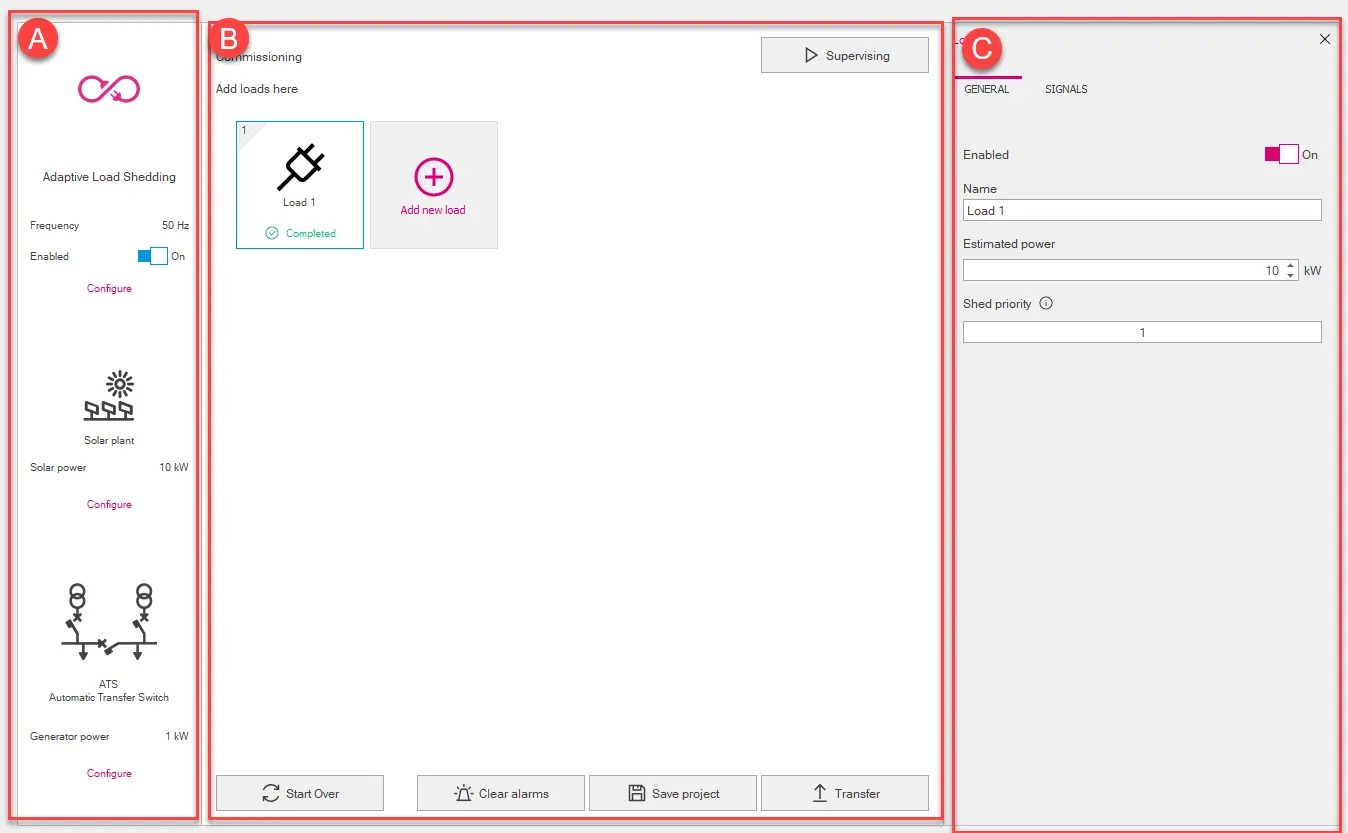
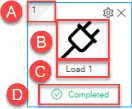
Supervision des pages
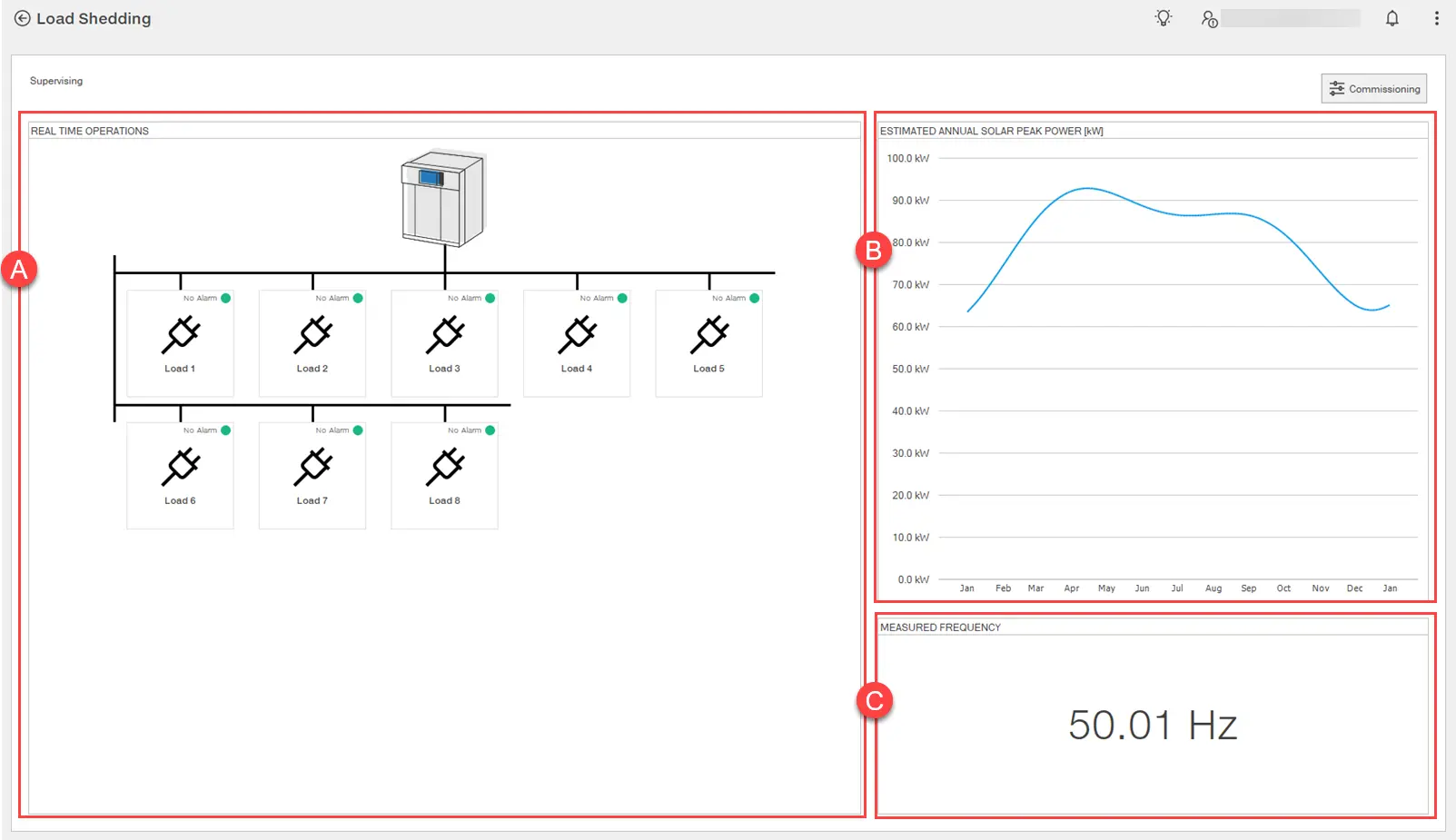
Ekip Connect
Everything in view, all under control
Select your language
Select your language
Coupure de courant : à quoi cela ressemble
Conception de la page
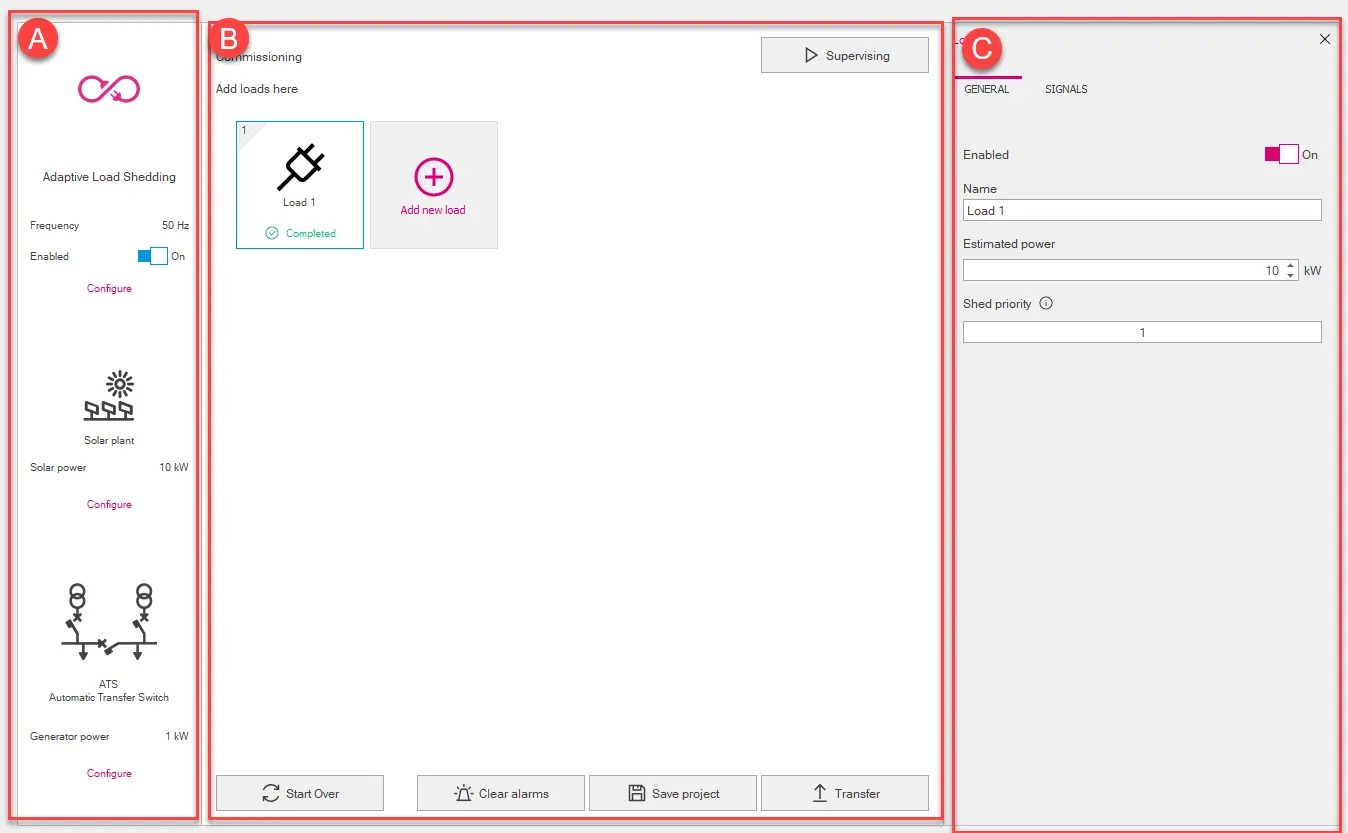
Partie | Description |
|---|---|
| Un | Zone de coupure de courant fonctionnelle. Elle contient les éléments suivants :
|
| B | Beaucoup de zone. Elle contient les éléments suivants :
Note : le format .lds est un format propriétaire qui ne peut être lu qu’avec Ekip Connect.
|
| C | Zone pour les paramètres de l’élément sélectionné dans [A] ou dans [B] (Coupe-charge : paramètres) |
Représentation graphique de la charge
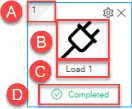
Partie | Description |
|---|---|
| Un | Priorité de déconnexion attribuée |
| B | Icône sélectionnée pour le chargement |
| C | Nom attribué à la charge |
| D | État de configuration de la charge :
|
 | Bouton pour personnaliser l’icône de chargement Pour afficher le bouton, positionnez le pointeur de la souris au-dessus de la représentation graphique de la charge. Pour afficher le bouton, positionnez le pointeur de la souris au-dessus de la représentation graphique de la charge. |
 | Bouton pour supprimer la charge  Pour afficher le bouton, positionnez le pointeur de la souris au-dessus de la représentation graphique de la charge. Pour afficher le bouton, positionnez le pointeur de la souris au-dessus de la représentation graphique de la charge. |
Supervision des pages
Note : page disponible uniquement pour le délestage adaptatif.
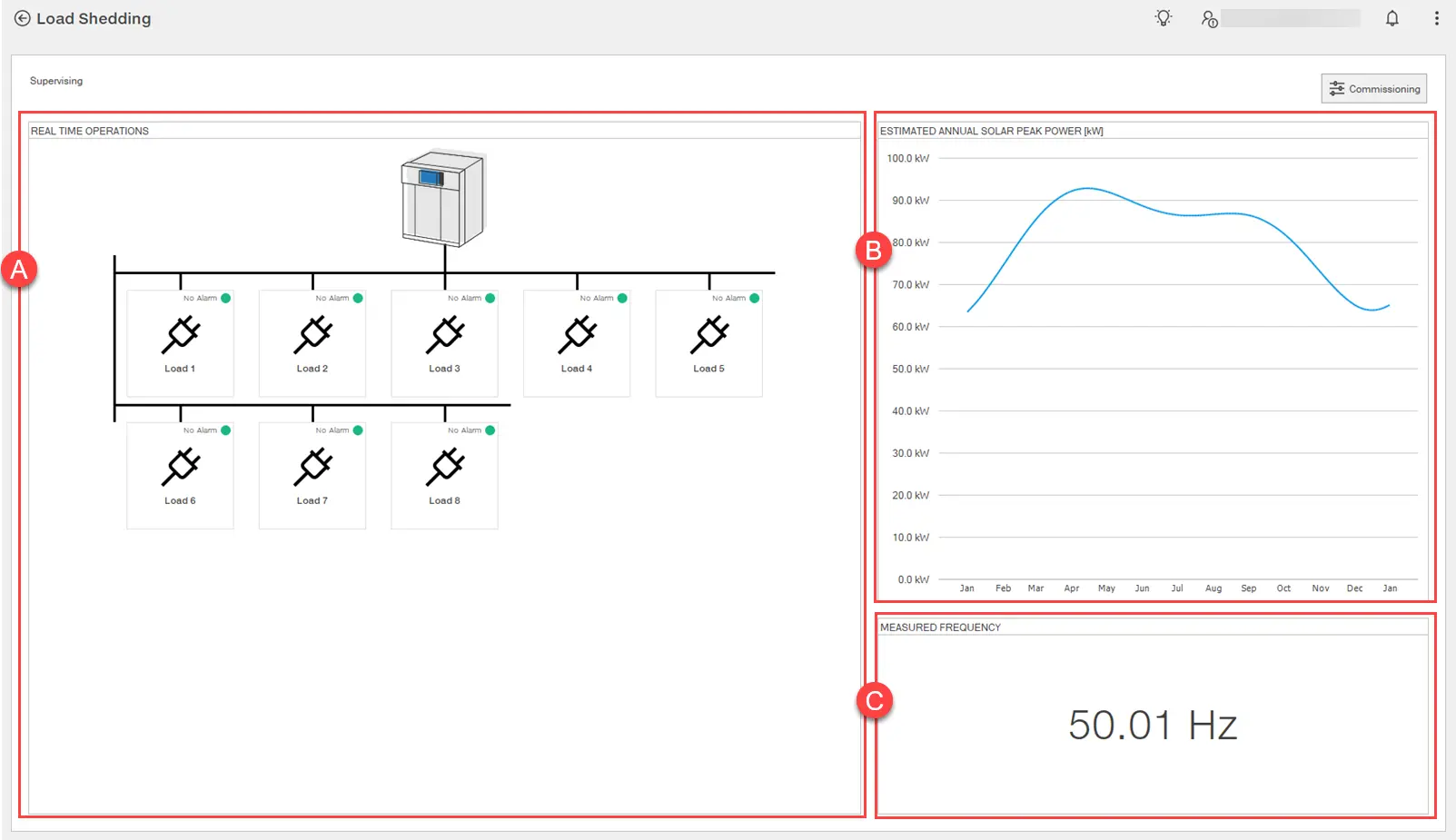
Partie | Description |
|---|---|
| Commande | Bouton pour accéder à la page Design (Page Design) |
| Un | Zone d’état de chargement.
|
| B | Graphe : temps (axe des X) et puissance (axe des Y). Affiche l’estimation de l’énergie produite par le système photovoltaïque au cours de l’année. |
| C | Fréquence mesurée en temps réel |